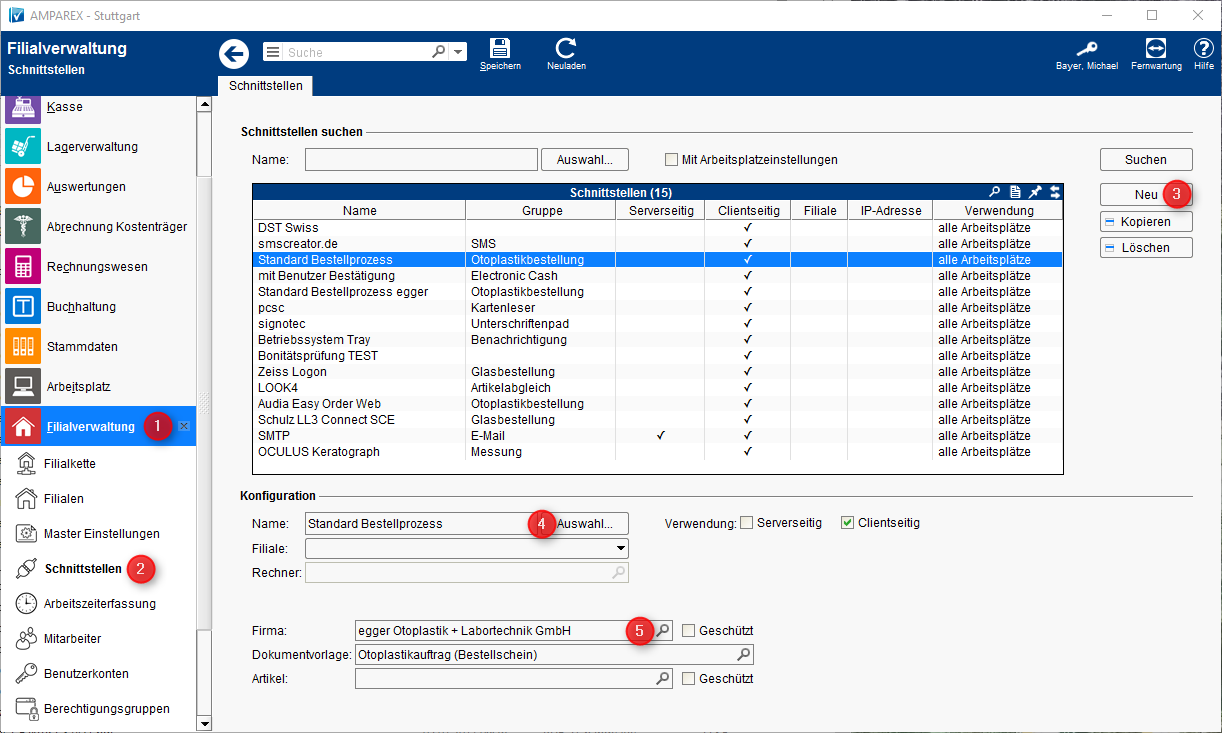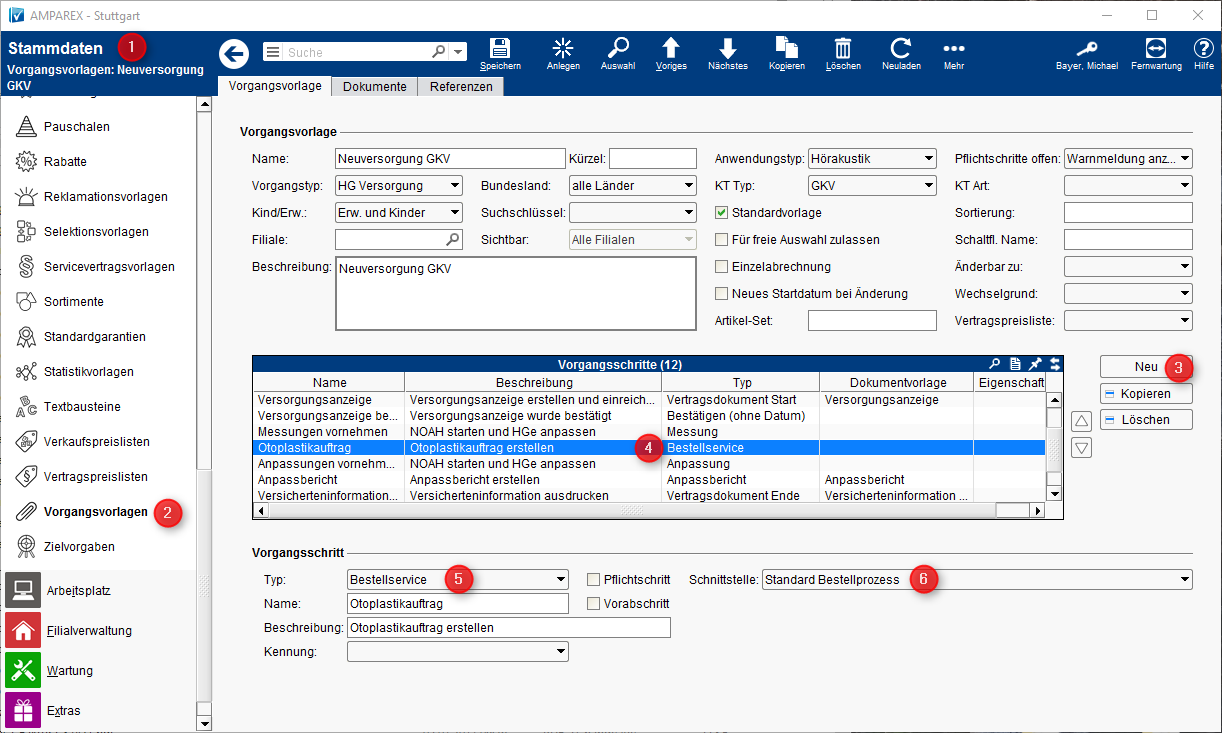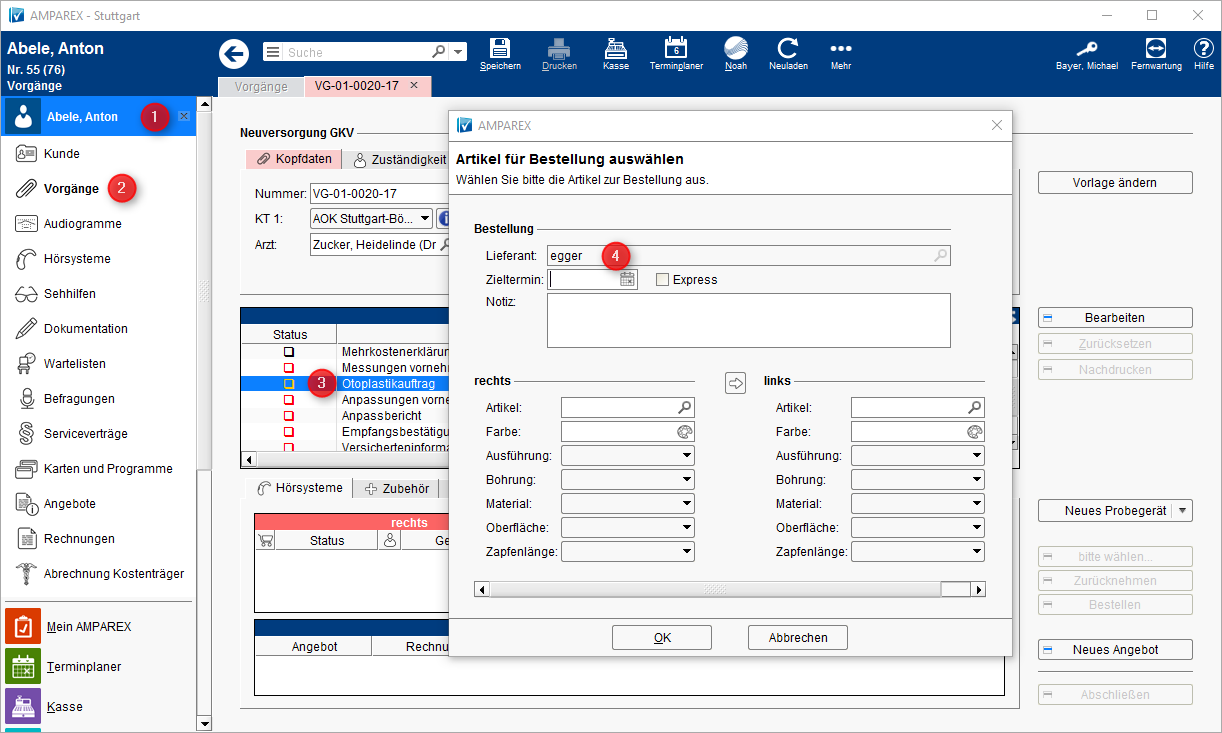Schritt für Schritt
Soll der Anwender nicht jedes mal ein Otoplastiklabor per Hand in den Kopfdaten eines Vorgangs beim Kunden auswählen, kann das Labor in der Schnittstelle vordefiniert werden.
(1) Schnittstelle
Legen Sie eine neue Otoplastikbestellung als Schnittstelle an.
(einmalig)
Wechseln Sie dazu
nach >> Filialverwaltung >> Schnittstellen.in die Filialverwaltung (1) zu den Schnittstellen (2). Per "Neu" (3) fügen Sie einen neuen Eintrag hinzu.
Über die "Auswahl" (4) wählen den Eintrag
>>"Otoplastikbestellung >> Standard Bestellprozess" aus.
Im Feld "Firma" (5) wählen Sie das gewünschte Otoplastiklabor aus.
| Hinweis | ||
|---|---|---|
| ||
Achten Sie bitte darauf, dass Sie nur "einen" Standard Bestellprozess verwenden um diese Funktion einzurichten. |
(2) Vorgangsschritt
Legen(einmalig)
Wechseln Sie in die Stammdaten (1) und rufen Sie die entsprechende Vorgangsvorlage (2) auf, über welche Sie Otoplastiken bestellen. Per "Neu" (3) legen Sie einen neuen Vorgangsschritt an oder ändern sie in den
Bestehendenbestehenden Vorgangsvorlagen den entsprechenden Vorgangsschritt ab.
In der Vorlage suchen und selektieren Sie den Eintrag "Otoplastikauftrag" (4) mit dem Typ "Bestellservice
aus.- Ist dieser Eintrag nicht vorhanden, legen sie per "Neu" einen neuen Eintrag ab.
" (5) aus. In der Auswahlbox der Schnittstelle wählen Sie den zuvor erstellten Eintrag "Standard Bestellprozess" (6) aus (siehe oben).
Vorgang beim Kunden
Ab sofort brauch beim Kunden (1) in einem Vorgang
beim Kunden(2) in den Kopfdaten nicht mehr die Firma ausgewählt werden. Wird der Vorgangsschritt "Otoplastikauftrag" (3) ausgewählt, ist das Otoplastiklabor als Lieferant (4) vorbelegt.